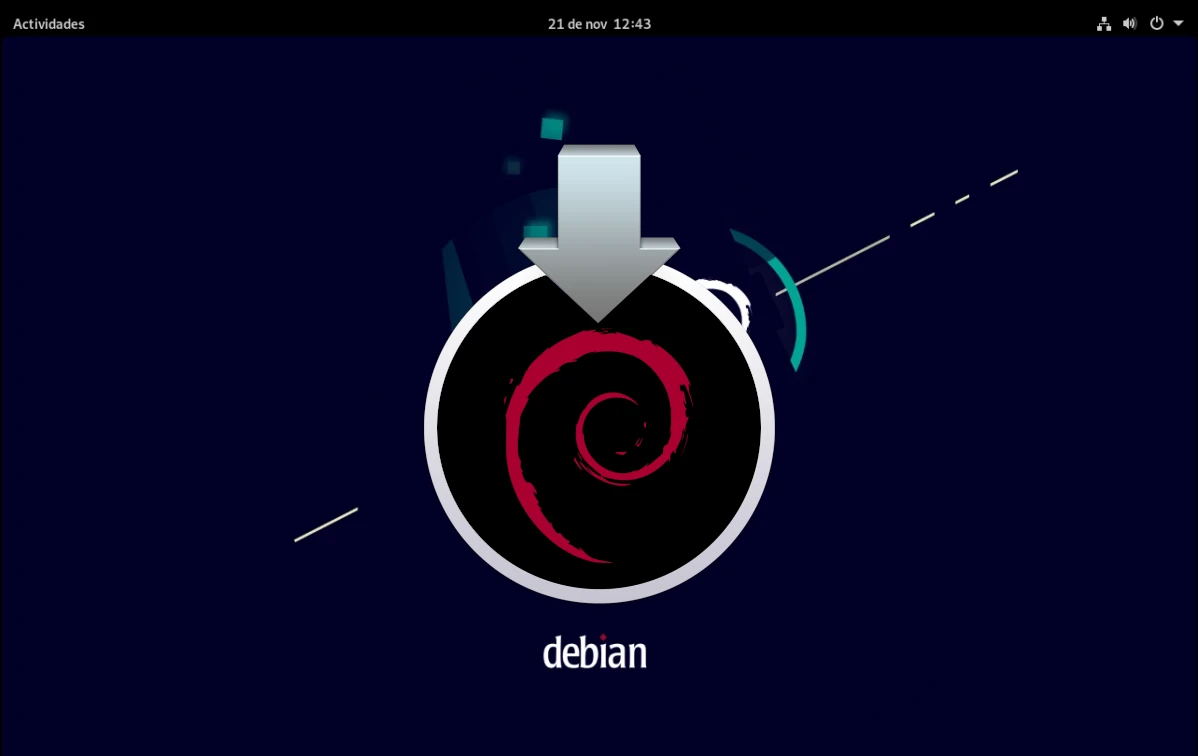
গুজব অনুসারে, লিনাস টরভাল্ডস একবার ড এরকম কিছু উবুন্টুর সর্বোত্তম জিনিসের মতো যা ছিল ডেবিয়ানকে ব্যবহার করা সহজ। এই তথ্য অনুসারে, লিনাক্সের পিতা একবার ডেবিয়ান ইনস্টল করার চেষ্টা করেছিলেন, ব্যর্থ হয়েছিল, আর চেষ্টা করেনি এবং বাকিটা ইতিহাস। সময় পরিবর্তন, এমনকি বিন্দু যে আর্চ লিনাক্স ইনস্টল করা সহজ, ই ডেবিয়ান ইনস্টল করুন টরভাল্ডস ব্যর্থ হওয়ার চেয়ে আজকে এটি সহজ হতে হবে।
যে ব্যবহারকারীরা ডিস্ট্রো-হপিং করেছেন, অর্থাৎ আমরা যারা সবকিছু চেষ্টা করেছি তাদের জন্য ডেবিয়ান ইনস্টল করা সহজ। এটি একটু বেশি বিভ্রান্তিকর হতে পারে যে তারা যা সবচেয়ে বেশি অফার করে তা হল তাদের নেটওয়ার্ক ইনস্টল ইমেজ, যা নেটিন্টস নামেও পরিচিত। অনেক ছোট আকার এবং একটি কম স্বজ্ঞাত ইনস্টলার সহ, এই বিকল্পটি ইনস্টল করা অসম্ভব নয়, তবে, আমরা নিবন্ধের শেষে ব্যাখ্যা করব, এটা "পূর্ণ" ছবি খুঁজছেন মূল্য.
নেটিনস্ট আইএসও এর মাধ্যমে ডেবিয়ান ইনস্টল করুন
উনা ইমেজ নেটিনস্ট বা এর নেটওয়ার্ক ইনস্টলেশন এটি সম্পূর্ণ ছবিগুলির তুলনায় অনেক ছোট ছবি, এবং প্রক্রিয়া চলাকালীন প্রয়োজনীয় কিছু অংশ ডাউনলোড করবে। অতএব, একটি ইন্টারনেট সংযোগ থাকা বাধ্যতামূলক, অন্যথায় আমরা বেস ছাড়া অন্য কিছু ইনস্টল করতে সক্ষম হব না। সেই চিত্রটি রয়েছে এই লিঙ্কে. এটি ব্যাখ্যা করেছেন, অনুসরণ করার পদক্ষেপগুলি এইগুলি হবে:
- আমরা একটি ইনস্টলেশন ইউএসবি তৈরি করি। অনেক দিন ধরেই এগুলো তৈরি করা আমার প্রিয় প্রোগ্রাম ক্ষোদক.
- আমরা কম্পিউটার পুনরায় চালু করি এবং ইনস্টলেশন ইউএসবি নির্বাচন করি যা আমরা ধাপ 1 এ তৈরি করেছি। এটি কীভাবে অর্জন করা যায় তা কম্পিউটারের উপর নির্ভর করবে। উদাহরণস্বরূপ, কিছুতে আপনি F12 টিপে এবং এই মাধ্যমটি বেছে নিয়ে USB থেকে বুট করতে পারেন। অন্যান্য ক্ষেত্রে, আপনাকে সরঞ্জামের কনফিগারেশন প্রবেশ করতে হবে এবং এটি USB থেকে শুরু করতে হবে।
- আমরা প্রথম যে জিনিসটি দেখতে পাব তা হবে নিচের চিত্রের মতো, এবং আমাদের অবশ্যই "গ্রাফিক্যাল ইনস্টল" নির্বাচন করতে হবে।
- পরবর্তীতে আমাদের ইনস্টলেশনের সময় যে ভাষা ব্যবহার করা হবে তা নির্বাচন করতে হবে। আমার ক্ষেত্রে, স্পেন থেকে স্প্যানিশ.
- পরবর্তী উইন্ডোতে আমরা আমাদের জোন নির্বাচন করব, যে তথ্য ইনস্টলার পরে ব্যবহার করবে।
- পরবর্তী উইন্ডোতে গিয়ে, আমাদের কীবোর্ড কনফিগারেশন বেছে নিতে হবে, আমার ক্ষেত্রে, স্প্যানিশ।
- সত্য হল যে আমরা কিছু উইন্ডো সংরক্ষণ করব যদি এই ইনস্টলারটি তাদের একসাথে গোষ্ঠীবদ্ধ করে তবে তা নয়। এই পরেরটিতে আমাদের দলের নাম বেছে নিতে হবে, উদাহরণস্বরূপ, ডেবিয়ান।
- কম্পিউটারের নাম নির্বাচন করার পরে, আমাদের একটি ডোমেনের নাম দিতে হবে। আমরা এটি তৈরি করতে পারি, তবে এটি আমাদের সমস্ত কম্পিউটারে একই হতে হবে। টরভাল্ডস কী বলেছিলেন তা এখানে কেউ মনে রাখতে পারে...
- পরবর্তী ধাপে সুপার ইউজার বা রুটের জন্য একটি পাসওয়ার্ড দিতে হবে, এটা মনে রাখা জরুরি।
- সুপার ব্যবহারকারীর পাসওয়ার্ড দেওয়ার পরে, আমাদের পুরো নাম দিয়ে শুরু করে একজন সাধারণ ব্যবহারকারী তৈরি করতে হবে।
- তারপরে আমরা ব্যবহারকারীর নাম, বা বরং, অ্যাকাউন্টের নাম রাখব।
- একবার অ্যাকাউন্টের নাম প্রবেশ করানো হলে, আমাদের পাসওয়ার্ড লিখতে হবে। আমরা কি উল্লেখ করেছি যে এই ইনস্টলারের কম পৃষ্ঠা থাকতে পারে?
- এখন আমরা আপনাকে টাইম জোন বলতে যাচ্ছি। আমরা ইতিমধ্যেই বলেছি, এটি আমাদের তিনটি সম্ভাবনার মধ্যে একটি পছন্দ দেয় যদি আমরা স্পেনে থাকি, কিন্তু কারণ এটি ইতিমধ্যেই জানত যে আমরা কোথা থেকে এসেছি৷
- পরবর্তী উইন্ডোতে আমরা আপনাকে বলব কিভাবে আমরা ডিস্ক চাই। আমরা যদি নতুন হয়ে থাকি, অথবা যদি আমরা জটিল কিছু না চাই, প্রথম বিকল্পটি সুপারিশ করা হয়।
- পরবর্তী ধাপে আমরা ডিস্কটি নির্বাচন করব যেখানে আমরা অপারেটিং সিস্টেম ইনস্টল করব।
- এটি তখনই যখন আমরা এটিকে বলব যে আমরা সবকিছু একটি পার্টিশনে বা /home-এর মতো অন্যান্য সহ আলাদা করতে চাই। আগের মতোই, যদি আমরা তাদের আলাদা করতে না চাই বা নিজেদেরকে জটিল করতে না চাই, বা আমরা নতুন (ইন্সটলার ইতিমধ্যেই তাই বলে), আমরা প্রথম বিকল্পটি বেছে নিই।
- পরবর্তী উইন্ডোটি মূলত জিনিসগুলি নিশ্চিত করার জন্য।
- এবং তারপর, একটি ডাবল চেক হিসাবে, আমাদের নিশ্চিত করতে হবে যে আমরা এগিয়ে যেতে চাই।
- পূর্ববর্তী ধাপের পরে, আমাদের প্রথম ইনস্টলেশনগুলি সম্পন্ন করার জন্য অপেক্ষা করতে হবে, আরও নির্দিষ্টভাবে অপারেটিং সিস্টেমের ভিত্তি।
- সিস্টেমের বেস ইনস্টল করার পরে, এটি আমাদের জিজ্ঞাসা করবে যে আমাদের কাছে অতিরিক্ত ইনস্টলেশন মিডিয়া আছে কিনা এবং আমরা এটি ব্যবহার করতে চাই কিনা। আমাদের ক্ষেত্রে, না.
- নিম্নলিখিত ধাপে অতিরিক্ত সফ্টওয়্যার ডাউনলোড করা হবে, এবং প্রথমটিতে আমরা আবার কোথায় আছি তা নির্দেশ করতে হবে।
- যেখানে ছাড়াও, আমাদের অবশ্যই একটি সার্ভার নির্বাচন করতে হবে।
- এবং একটি প্রক্সি নির্দেশ করুন যদি আমরা একটি ব্যবহার করতে চাই। আমাদের ক্ষেত্রে, আমরা বাক্সটি খালি রাখি।
- দ্বিতীয়বার প্যাকেজ ইনস্টল করার জন্য আমাদের অপেক্ষা করতে হবে।
- এটি তখন আমাদের জিজ্ঞাসা করবে যে আমরা বেনামী ব্যবহারের পরিসংখ্যান পাঠাতে চাই কিনা। প্রত্যেকেই তারা যা চায় তা বেছে নেওয়ার জন্য স্বাধীন, কিন্তু আমি এই জাতীয় প্রকল্পগুলির জন্য হ্যাঁ উত্তর দিই।
- পরবর্তী উইন্ডোটিও গুরুত্বপূর্ণ। এতে আমরা গ্রাফিকাল এনভায়রনমেন্ট বেছে নেব যা আমরা ব্যবহার করতে চাই, এবং আমরা ওয়েব এবং ssh সার্ভারগুলিও ইনস্টল করতে পারি। আমি এটিকে রেখেছি এবং এটি জিনোম ইনস্টল করবে।
- আমরা এটি প্রয়োজনীয় কি ইনস্টল করার জন্য আবার অপেক্ষা, কিন্তু সামান্য বাকি আছে.
- পরবর্তী দুটি ধাপে, আপনি grub ইনস্টল করার জন্য প্রস্তুত হয়ে যাবেন। প্রথমটিতে, এটি আমাদের জিজ্ঞাসা করে যে আমরা এটি মূল ইউনিটে ইনস্টল করব কিনা।
- তাদের দ্বিতীয়টিতে, আমরা কোথায় নির্দেশ করি।
- আমরা শেষবারের মতো অপেক্ষা করি এবং...
- পরবর্তী জিনিসটি আমরা দেখতে পাব একটি উইন্ডো যা জানাচ্ছে যে ইনস্টলেশন সফল হয়েছে।
- আমরা এখন ইন্সটলেশন মিডিয়া এক্সট্র্যাক্ট করতে পারি এবং রিস্টার্ট করতে পারি, যা শুরু হলে এটি ইতিমধ্যেই অপারেটিং সিস্টেমে প্রবেশ করবে।
লাইভ ইমেজ মাধ্যমে ইনস্টলেশন
নেটওয়ার্ক ইনস্টলার বিকল্পটি একমাত্র নয়। ডেবিয়ানও আছে লাইভ ইমেজ হিসাবে উপলব্ধ, পরীক্ষা করার জন্য প্রস্তুত এবং গ্রাফিক পরিবেশ ইতিমধ্যেই অন্তর্ভুক্ত। এই ধরনের ছবির লিঙ্ক হল এই, এবং এই নিবন্ধটি লেখার সময় এটি দারুচিনি, GNOME, KDE, LXDE, LXQt, MATE এবং XFCE সংস্করণে রয়েছে।
এই ধরনের ইমেজ সহ ইনস্টলেশন প্রক্রিয়া "netinst" সংস্করণের চেয়ে বেশি স্বজ্ঞাত। আমরা যা দেখতে পাব তা সাধারণের মতো একটি ইনস্টলার হবে, ক্যালামারেস, এবং সবকিছুই এই ইনস্টলারটি ব্যবহার করে বাকি সিস্টেমের মতোই। আসলে, সবকিছু দ্রুত হবে।
আপনি যাই চয়ন করুন না কেন, এটি ডেবিয়ান ইনস্টলেশন প্রক্রিয়া, এবং আমরা আশা করি যে Linus Torvalds বা অন্য কেউ এটি সহায়ক বলে মনে করেছেন।
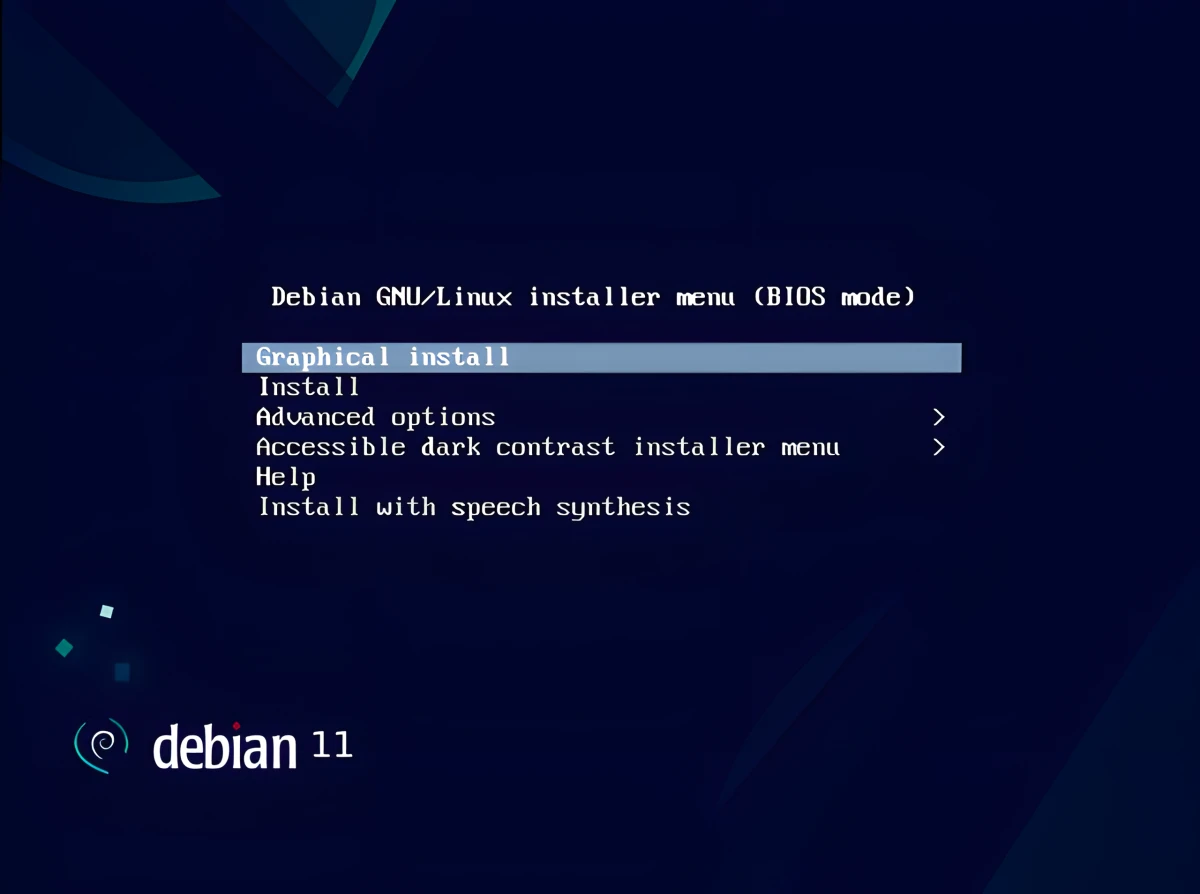
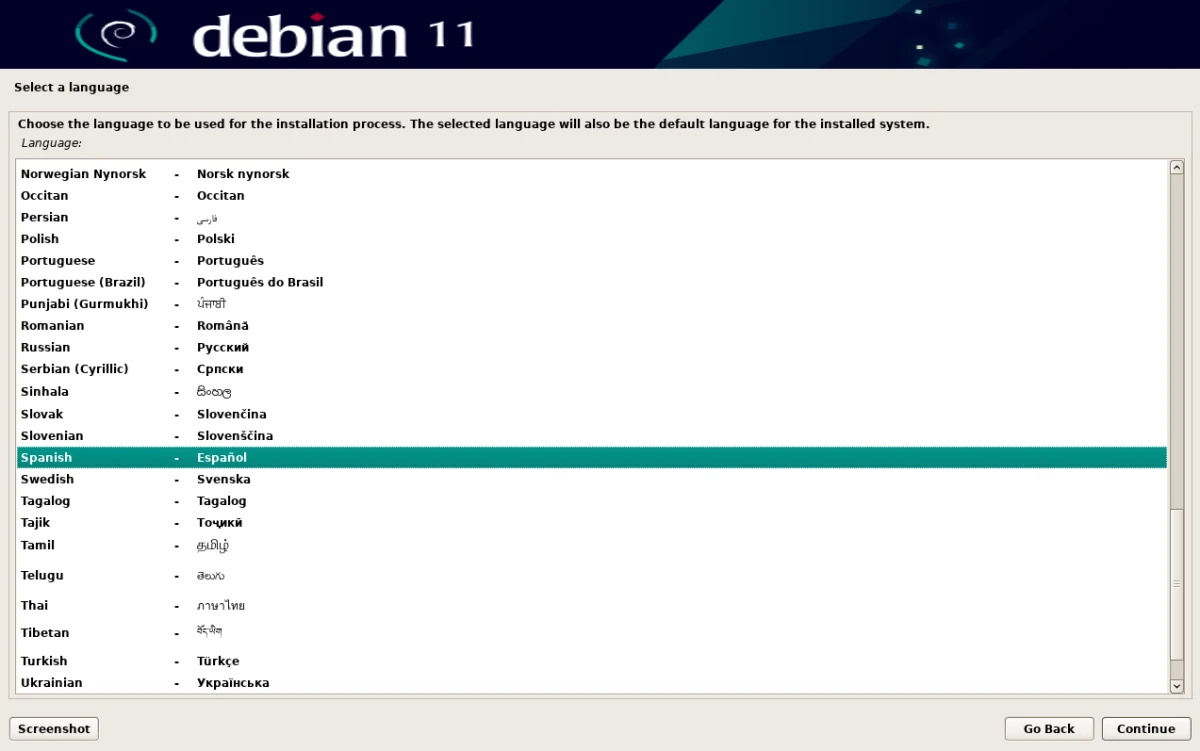
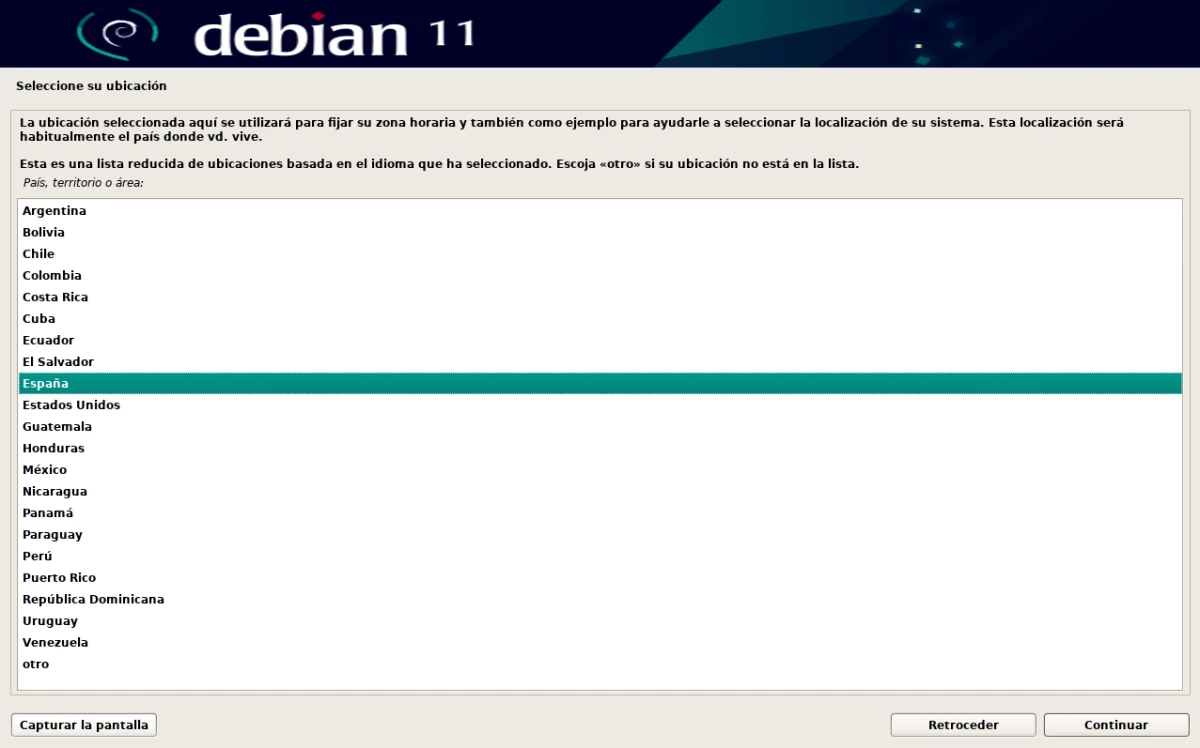
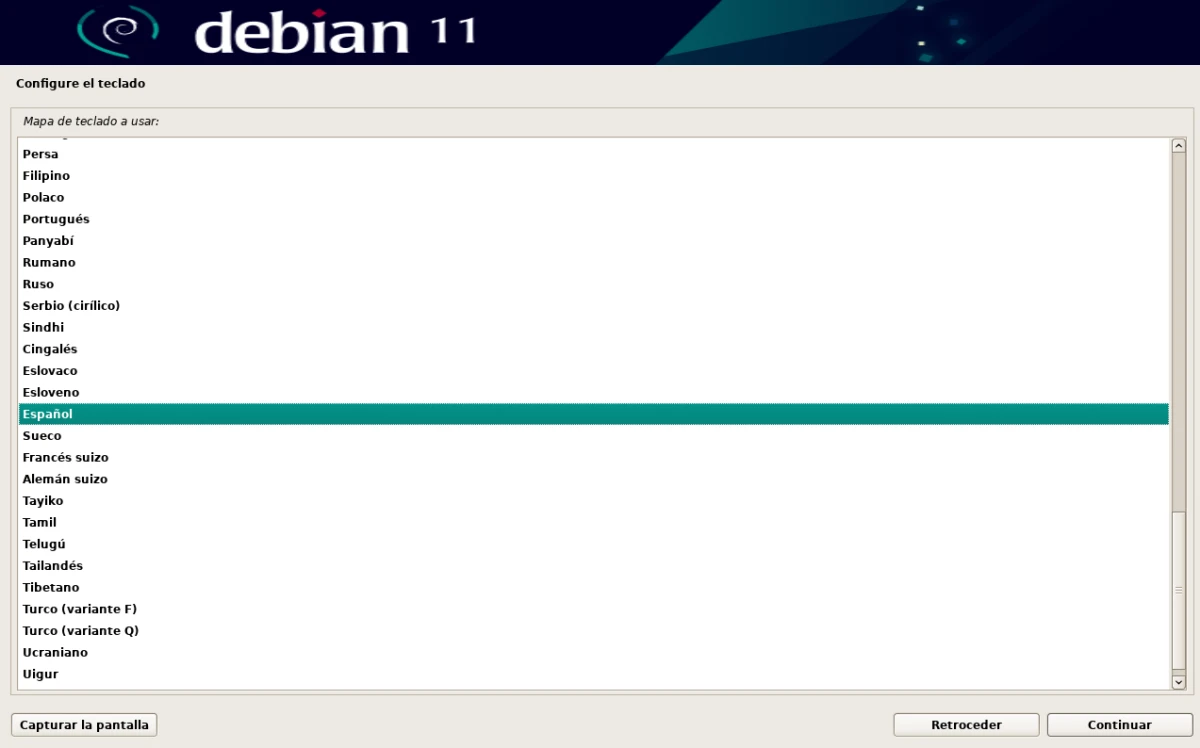
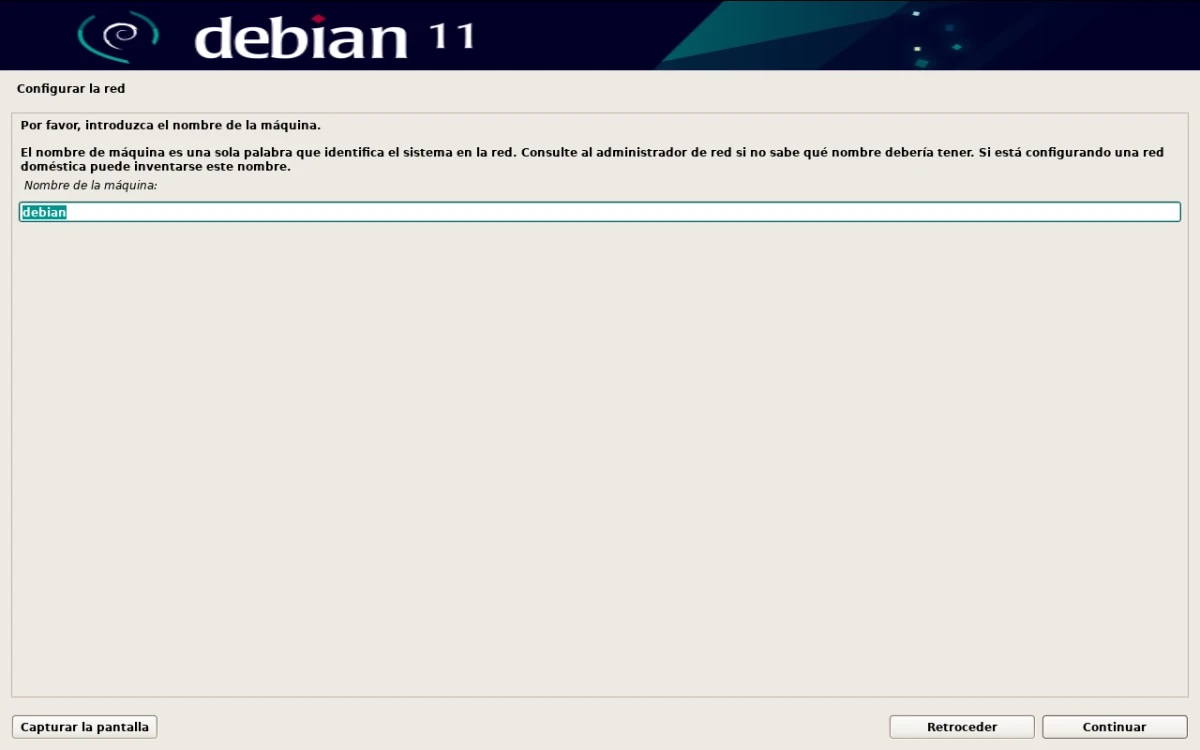
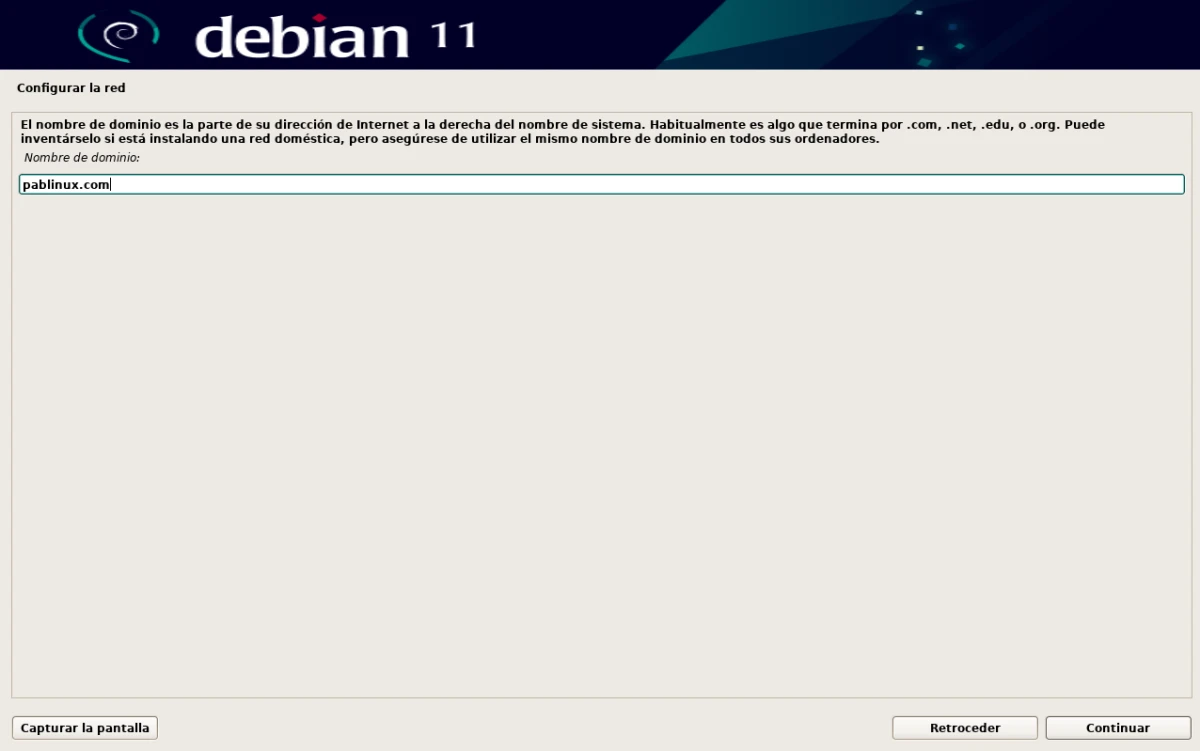
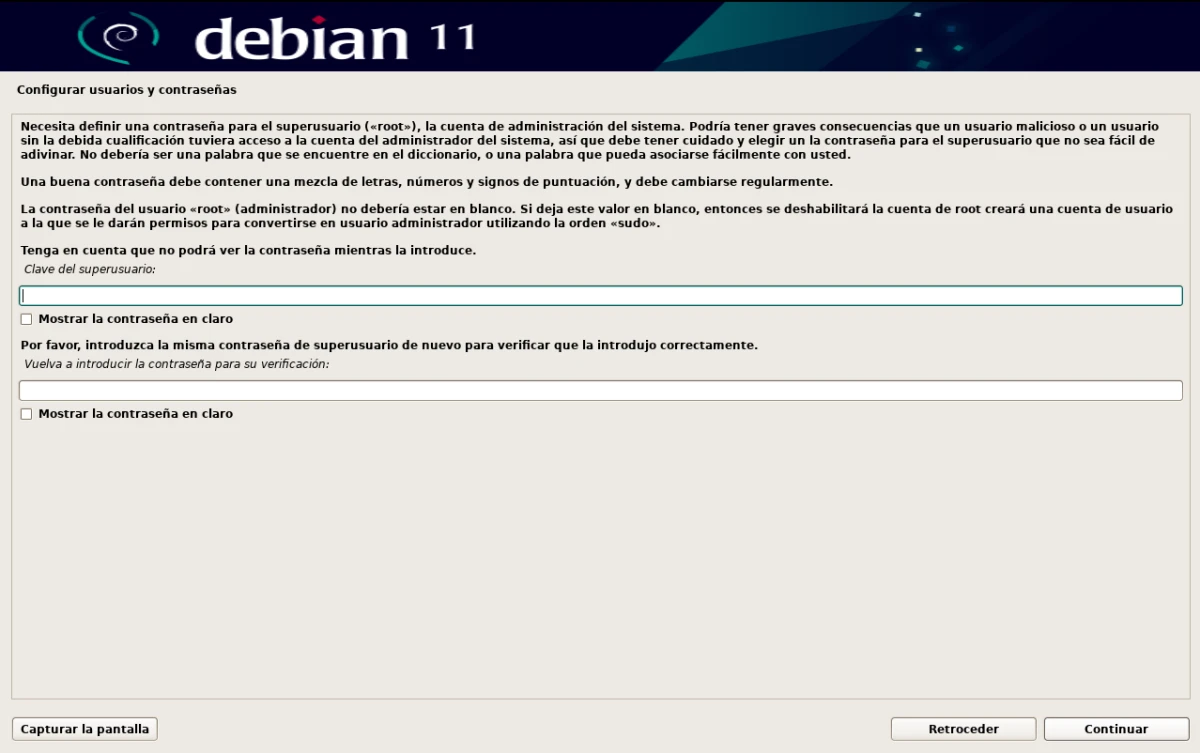
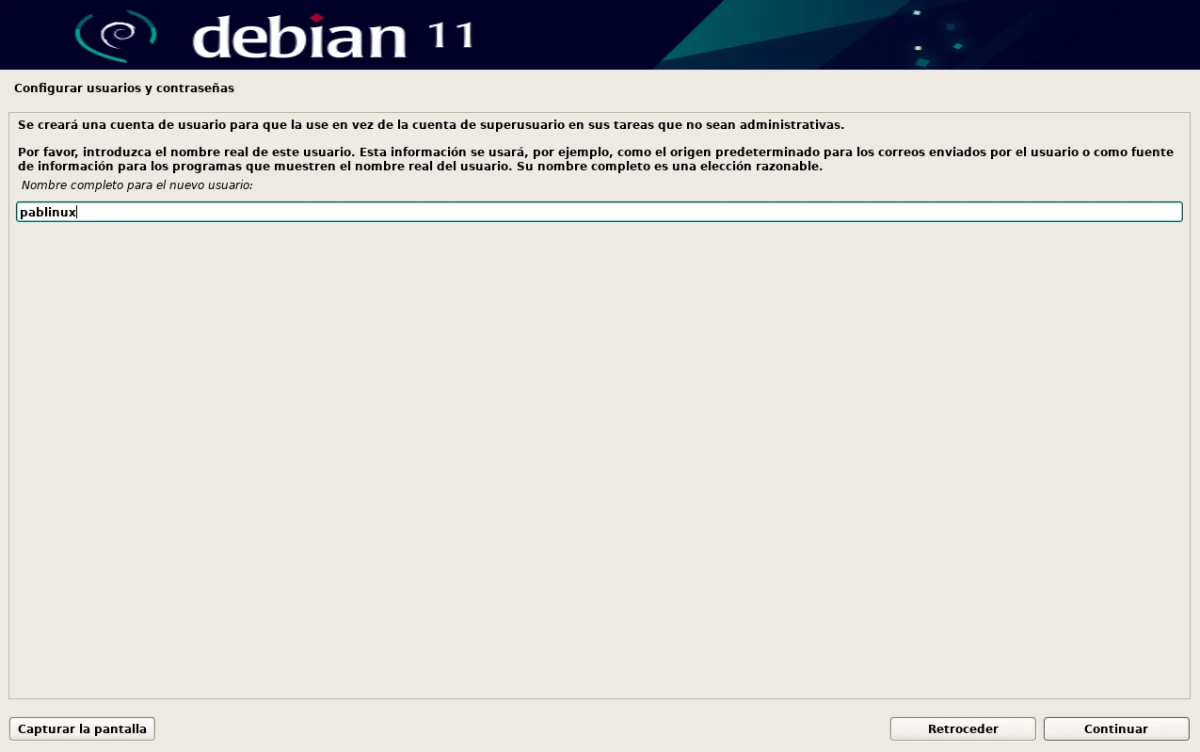
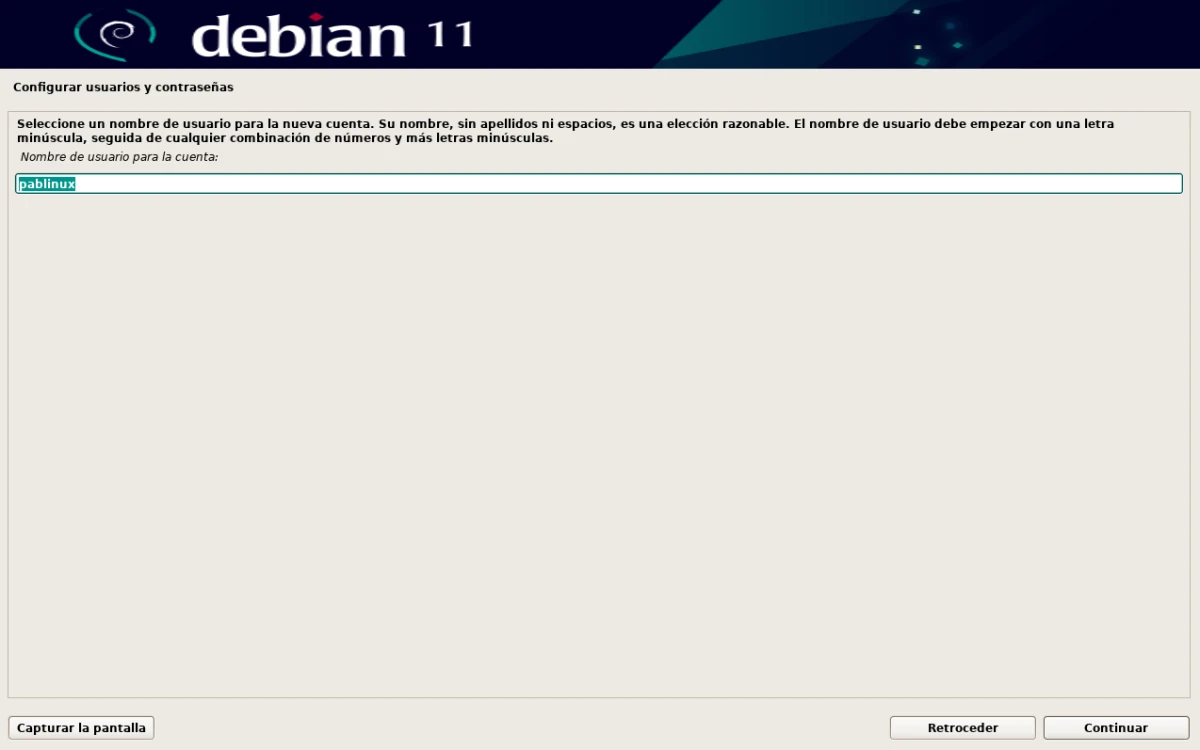
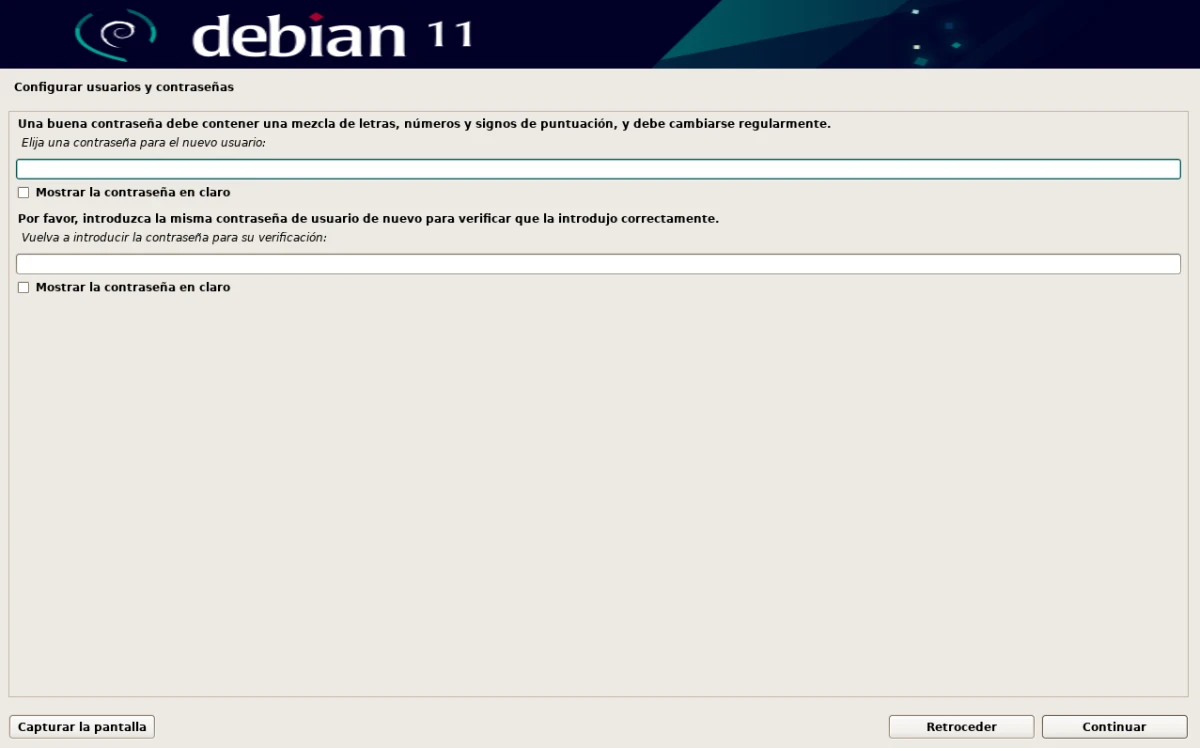
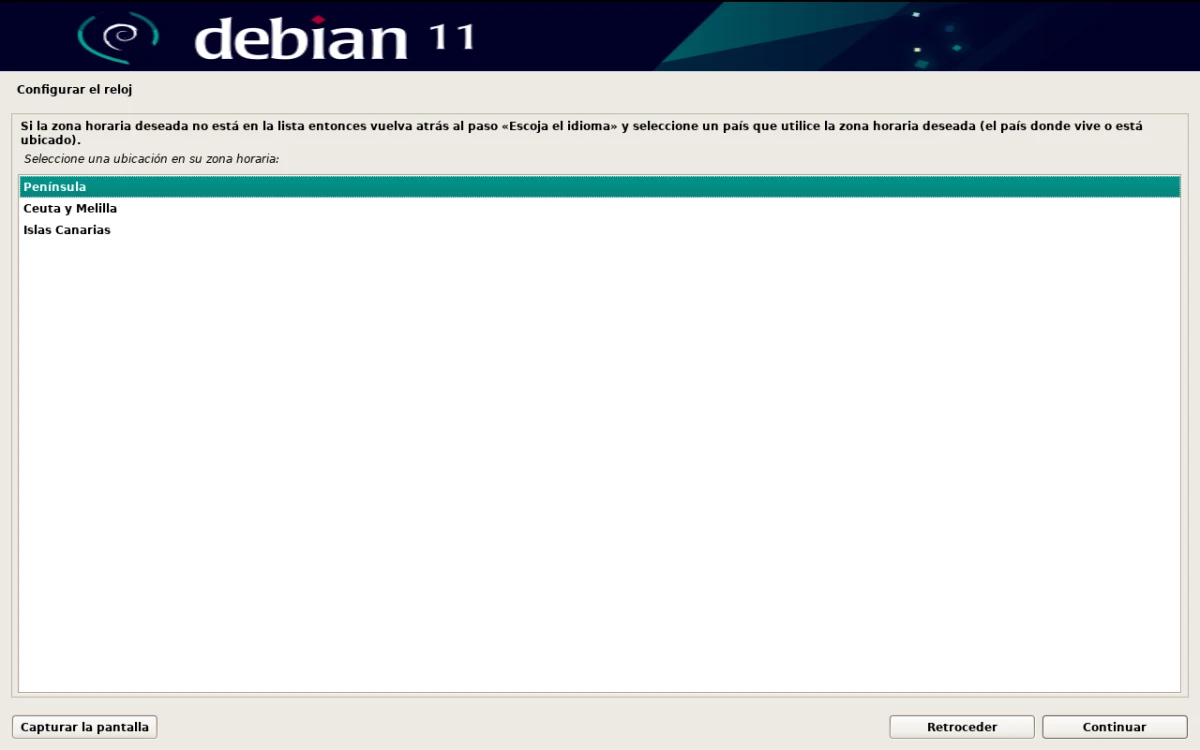
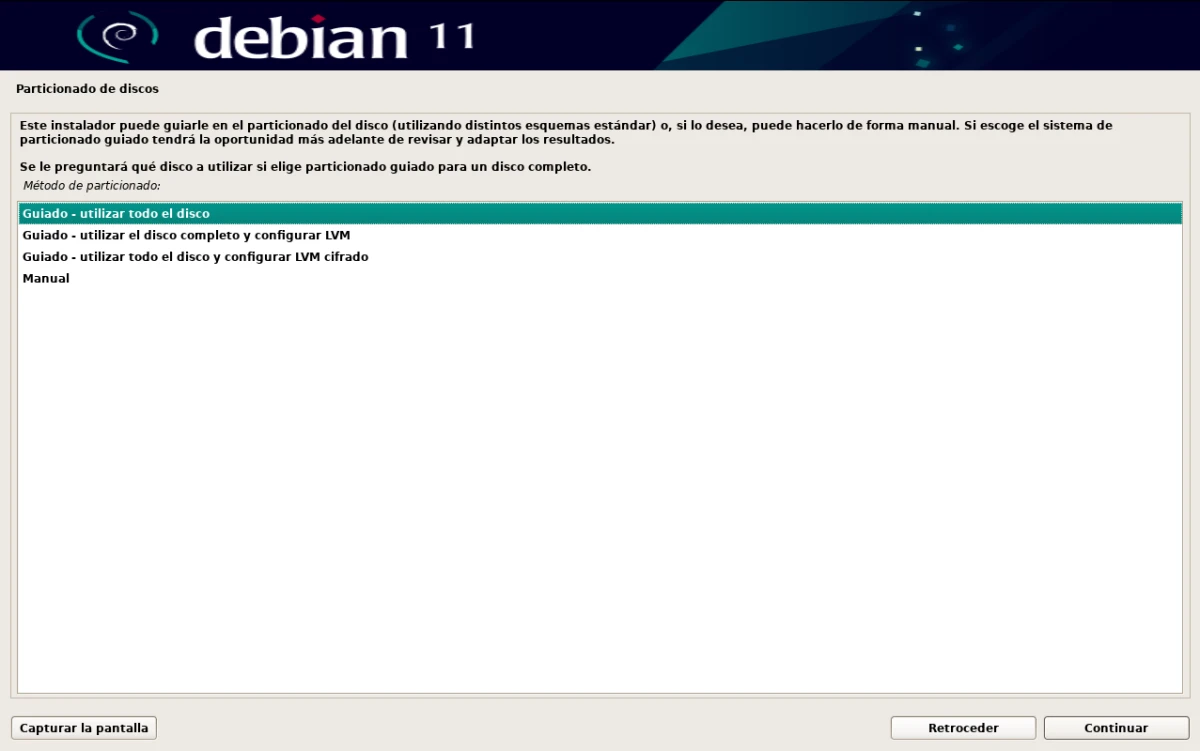
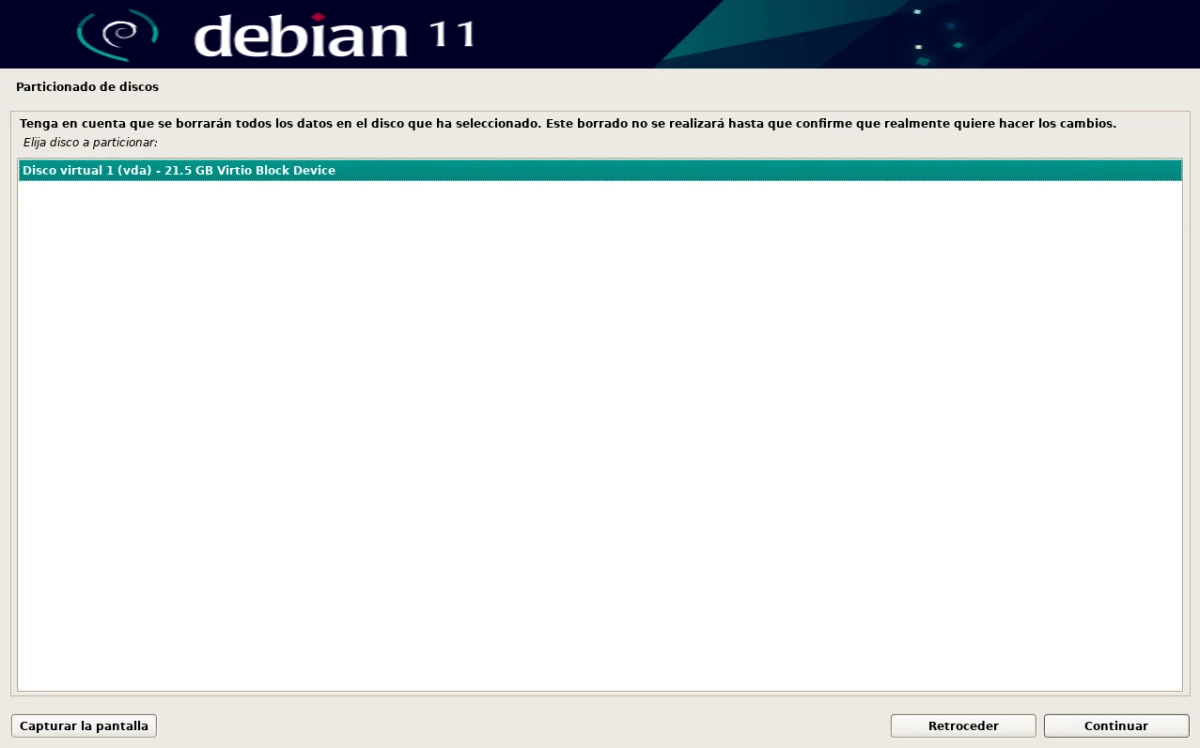
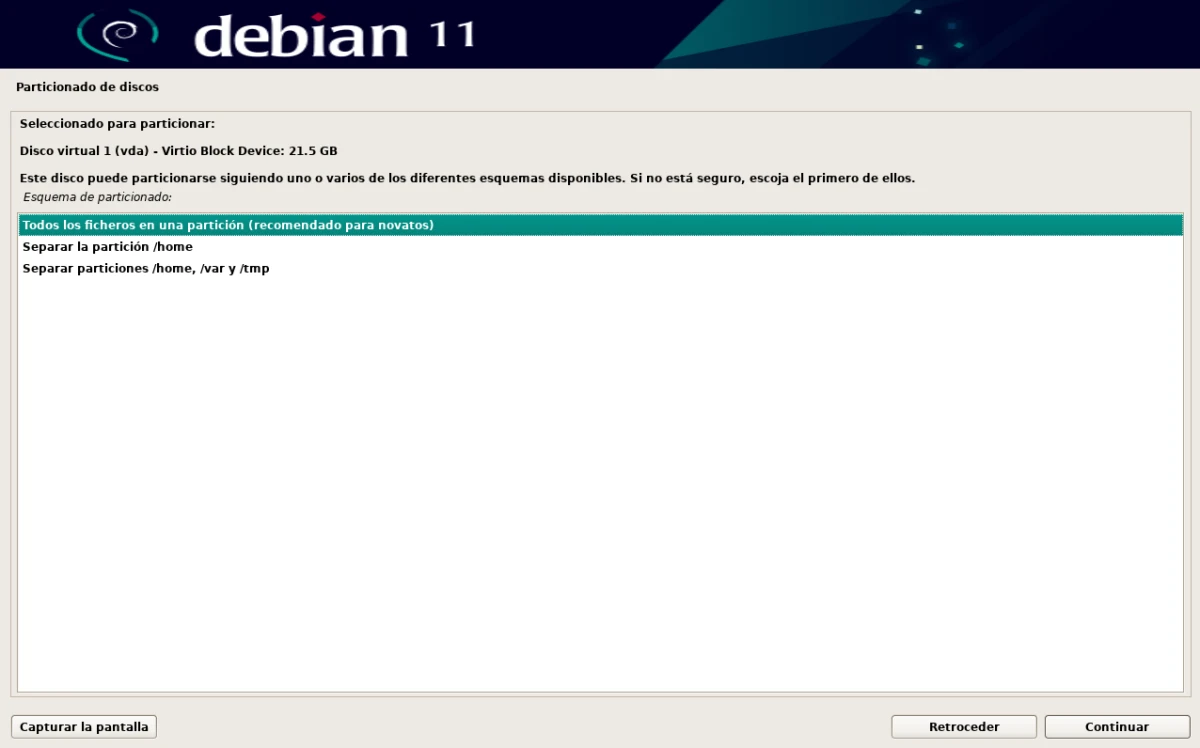
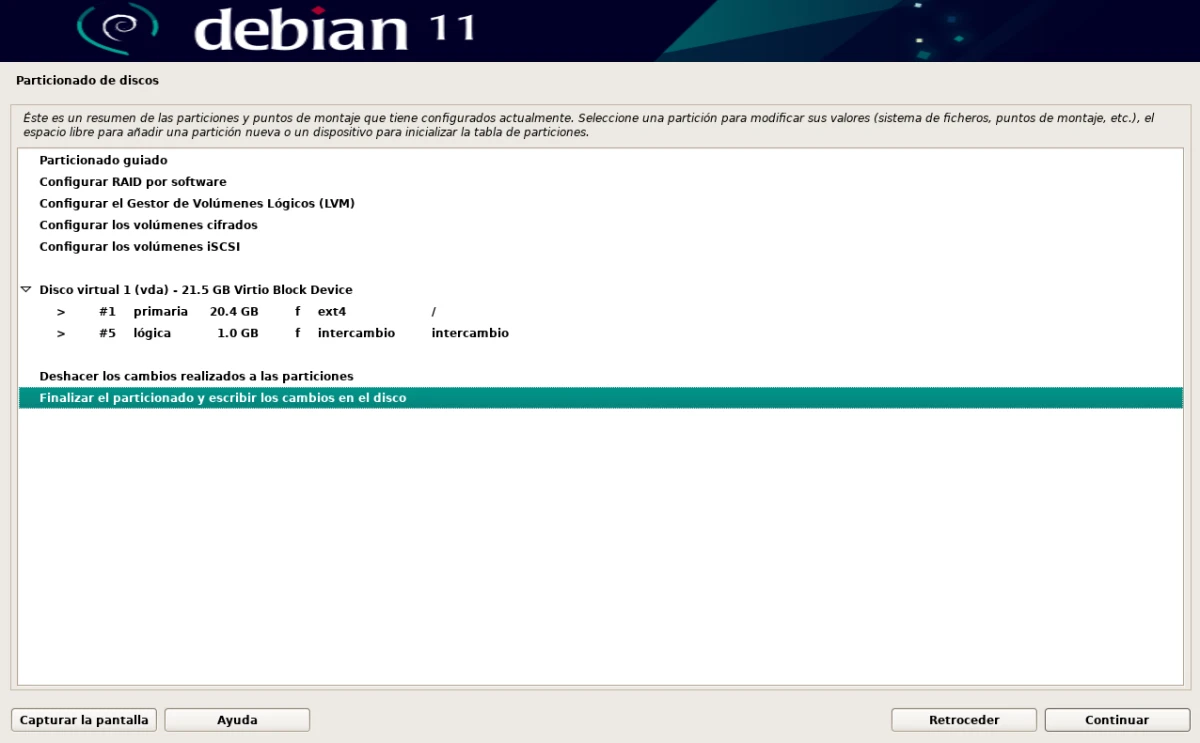
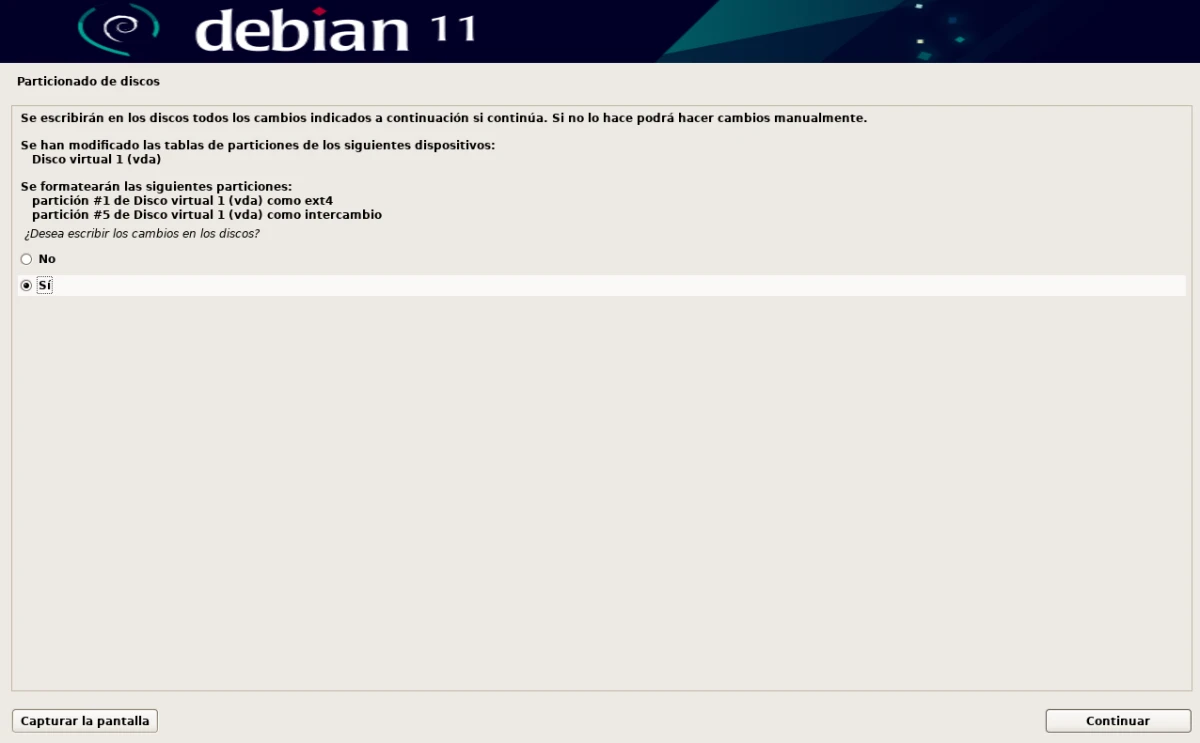
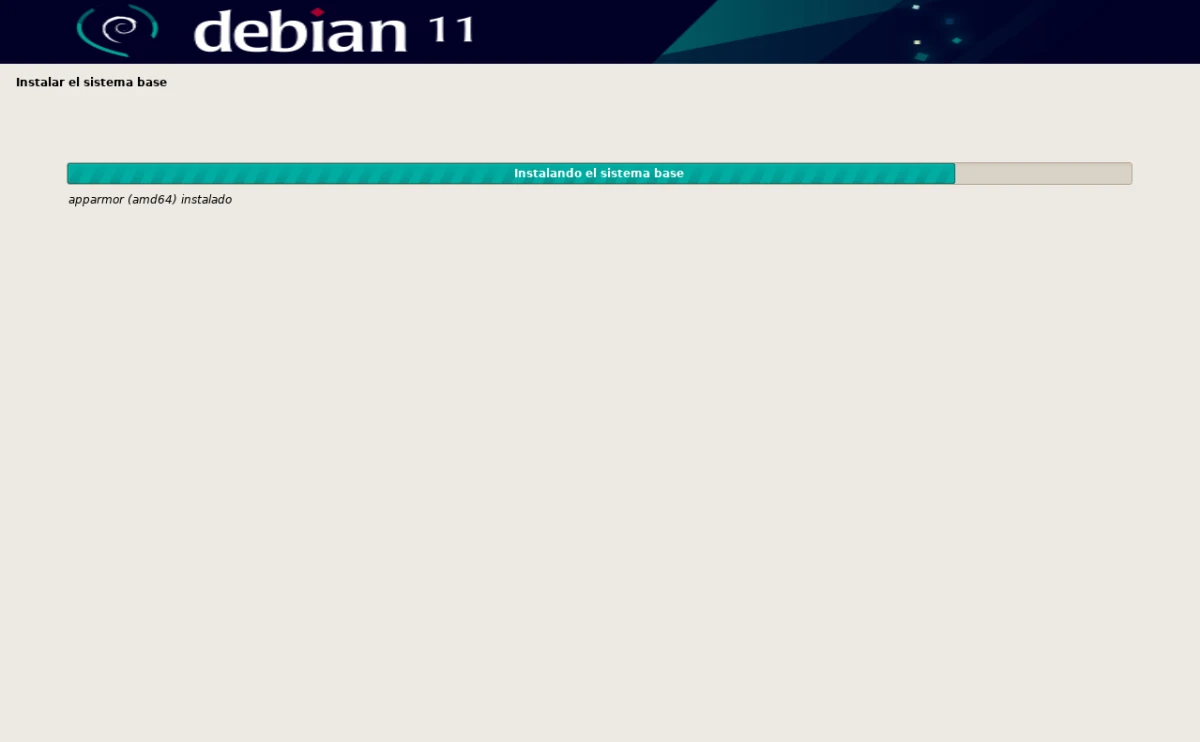
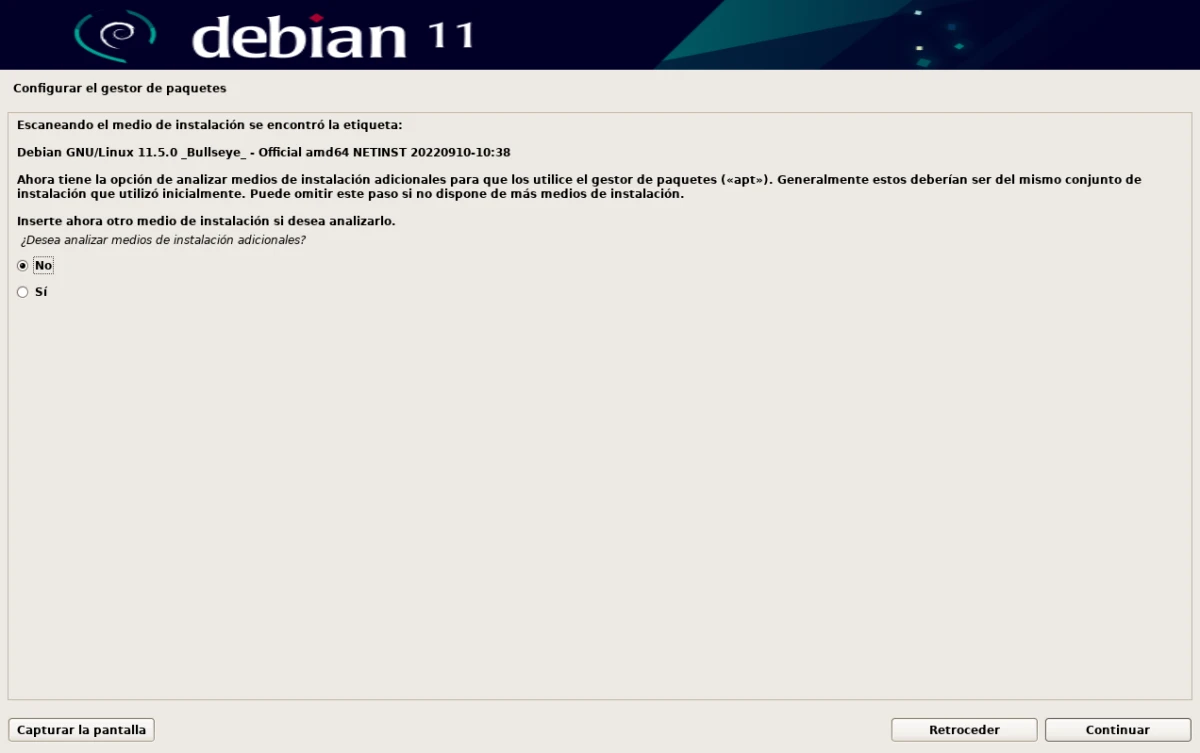
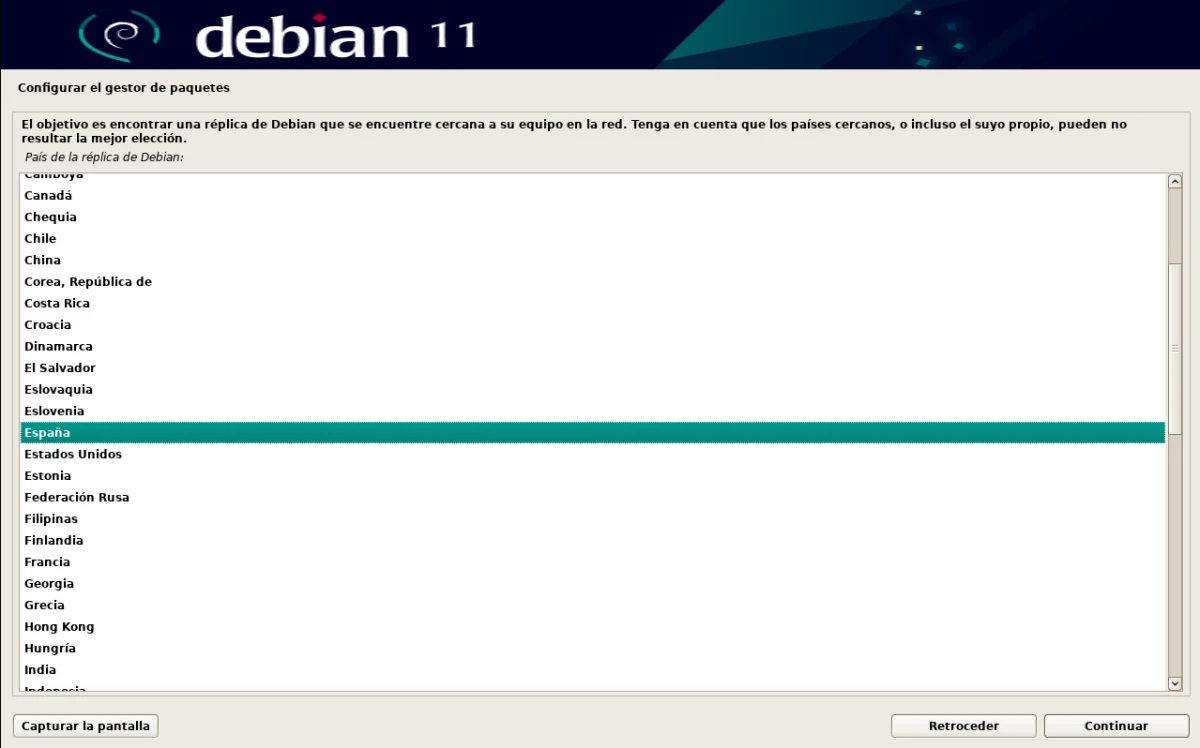
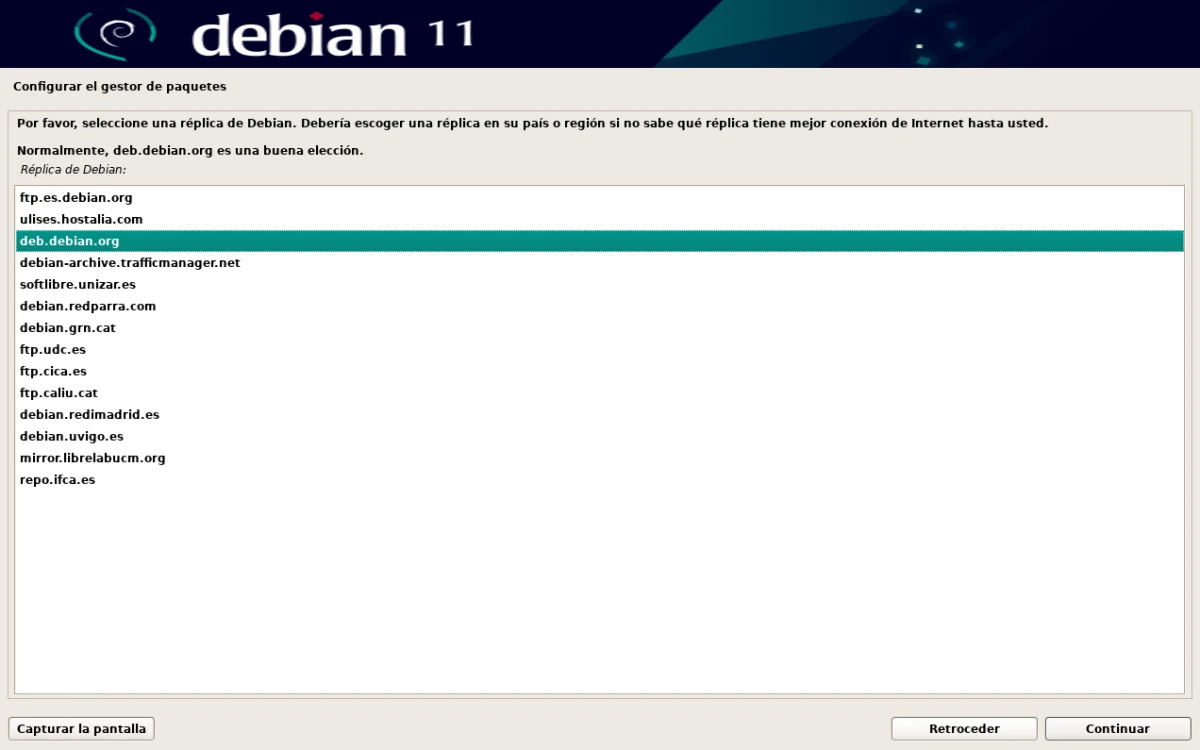
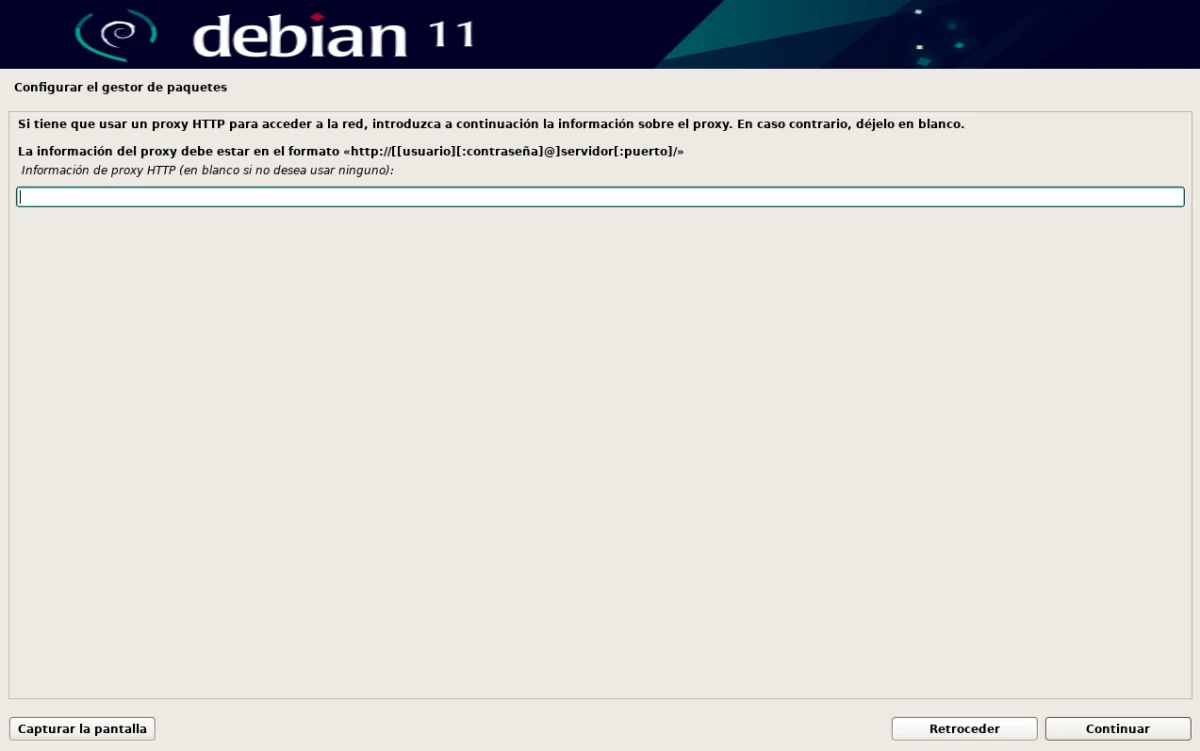
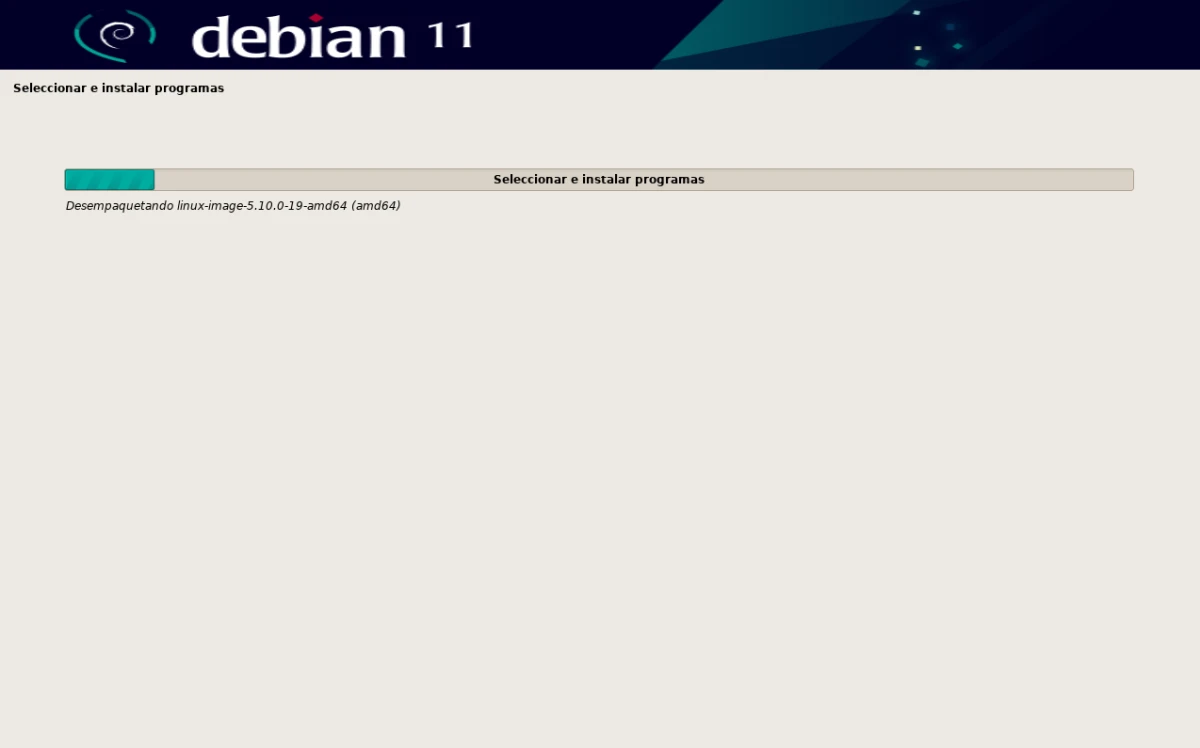
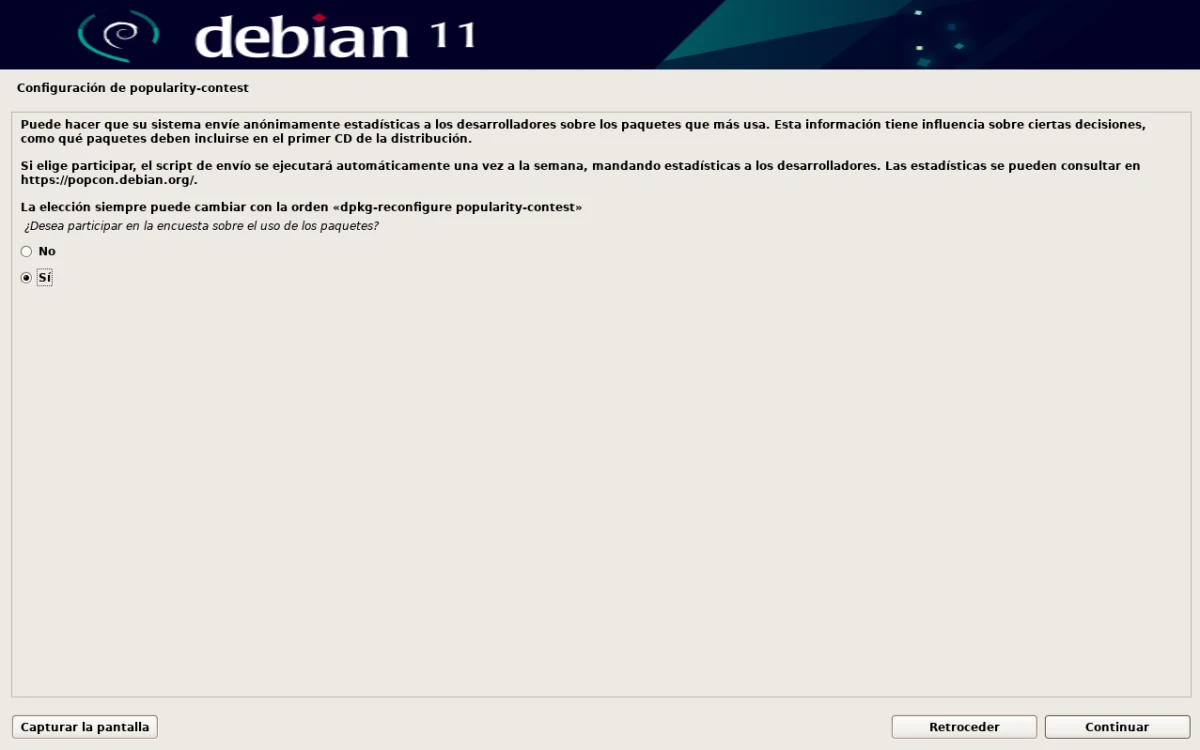
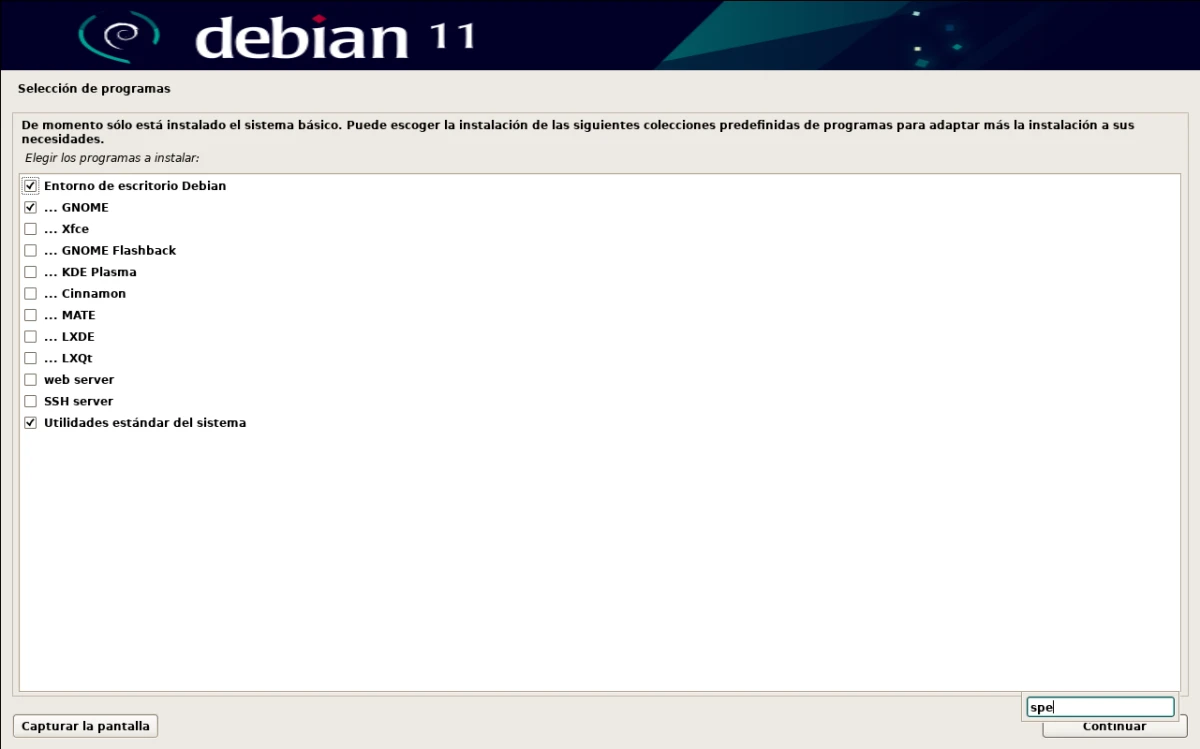
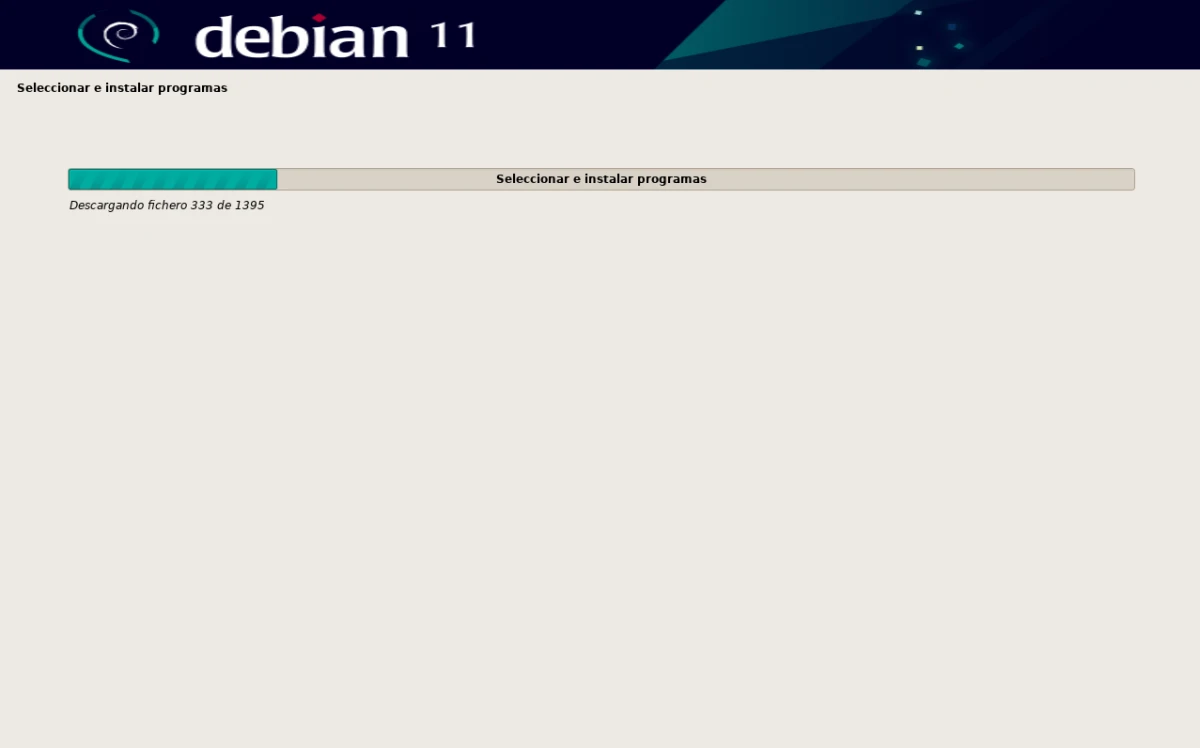
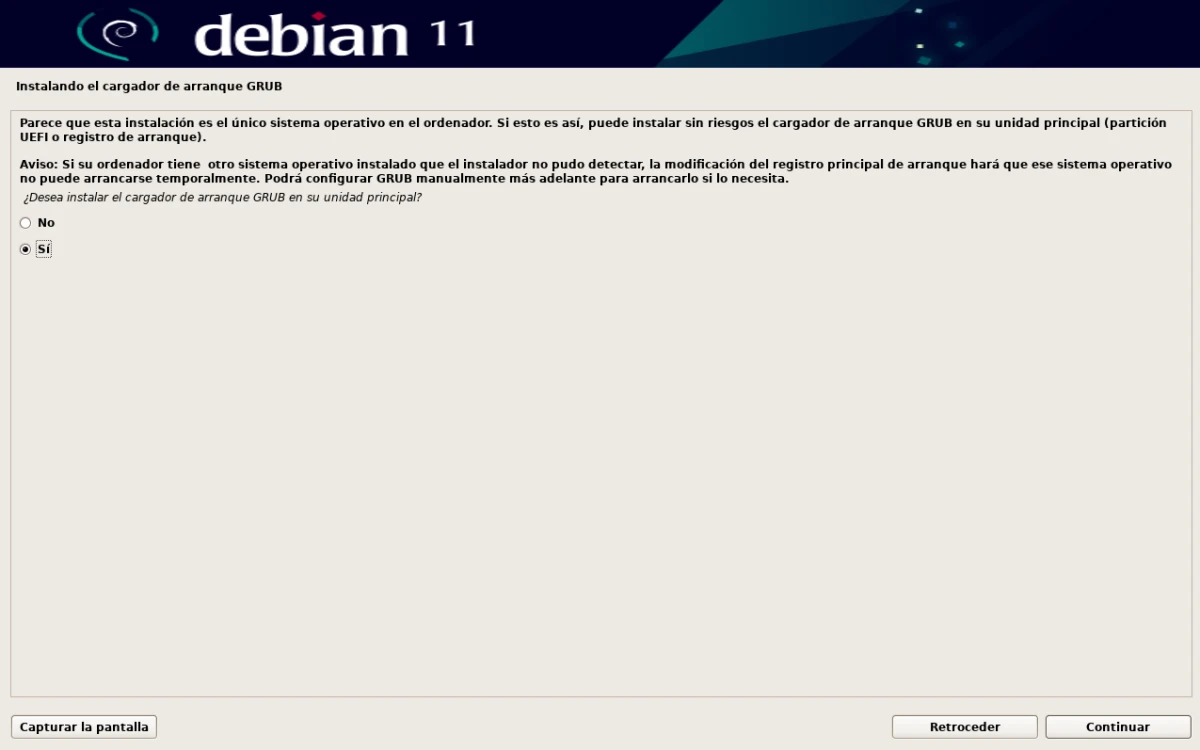
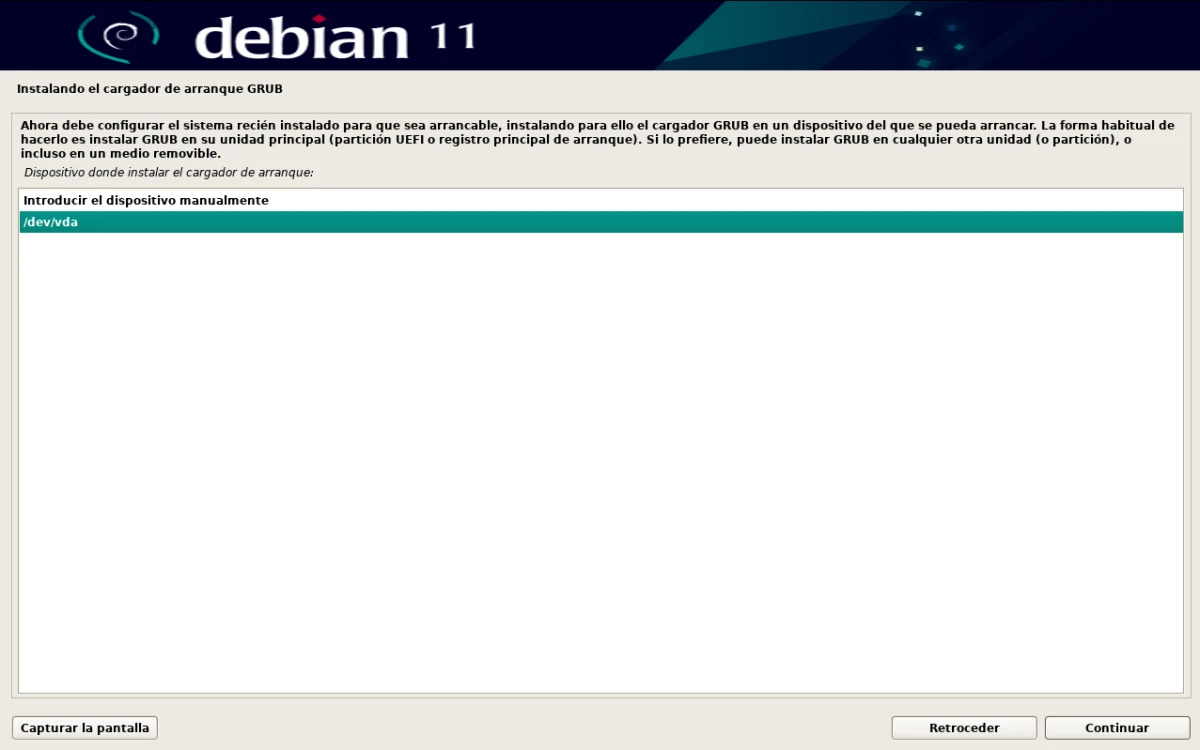
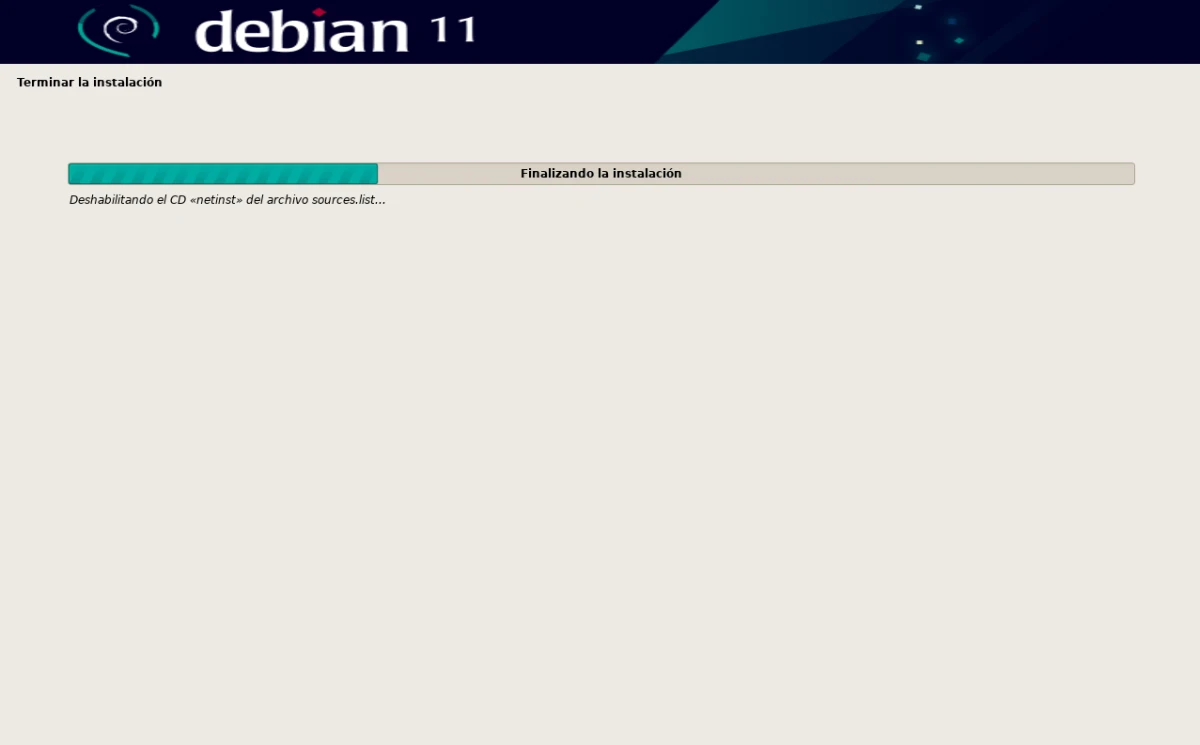
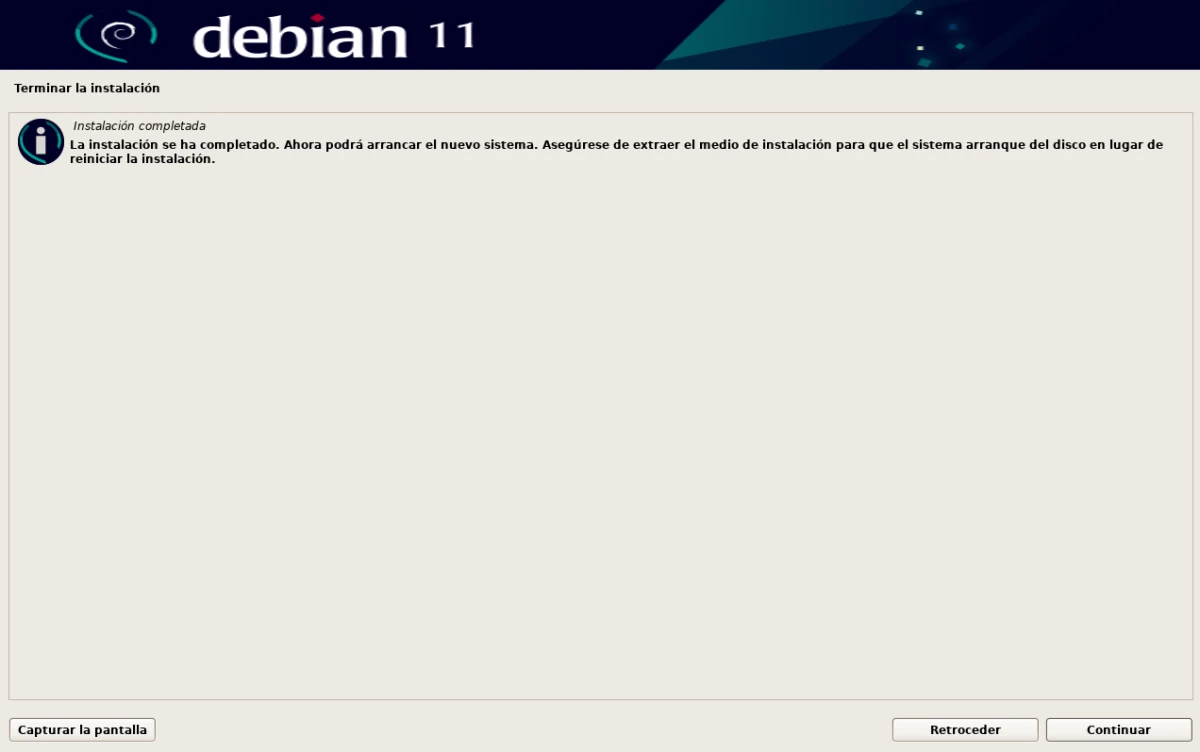
লিনাস যখন এটি প্রকাশ করেছিল, তখন আমাদের কাছে উপলব্ধ ডিস্ট্রোগুলির অর্ধেকও ছিল না, নিবন্ধটি বরাবরের মতোই আকর্ষণীয়, তবে এটিকে এভাবে শুরু করা, আমি এটিকে খুব অদ্ভুত, স্পষ্টভাবে দেখছি না..
চমৎকার ক্লিকবেইট চেষ্টা : পি
*প্রতি সকালে আমি আপনাকে পড়ি :) হ্যালো বলুন!!
এখন একটি Devuan ইনস্টল করতে দয়া করে